-
专业版win7系统安装教程
- 2016-11-04 02:30:27 来源:windows10系统之家 作者:爱win10
随着微软公司宣布对windows xp系统停止更新以后,已经有越来越多的网友选择使用专业版win7系统。所以专业版win7系统安装教程是网友们最喜欢的教程。贴心的windows之家小编早就把专业版win7系统安装教程给网友们准备好了,一起来阅读下面的专业版win7系统安装教程把。
电脑系统win7专业版安装步骤
1、下载win7系统的ISO镜像文件,用“虚拟光驱”加载后,安装程序会自动启动;如果没有,单击“计算机”--“DVD驱动器”中的 Windows 7 然后双击 setup.exe运行。(如果不用虚拟光驱直接下载解压软件,解压iso文件,运行里面的setup.exe)

专业版win7系统安装教程图一
2、在“安装 Windows”页面上,单击“立即安装”。

专业版win7系统安装教程图二
3、在“获取安装的重要更新”页面上,建议获取最新的更新,以帮助确保成功安装及防止受到安全漏洞威胁。在 Windows 安装过程中,计算机需要连接到 Internet 才能获取这些更新。

专业版win7系统安装教程图三

专业版win7系统安装教程图四
4、在“请阅读许可条款”页面上,如果接受许可条款,请单击“我接受许可条款”,然后单击“下一步”。
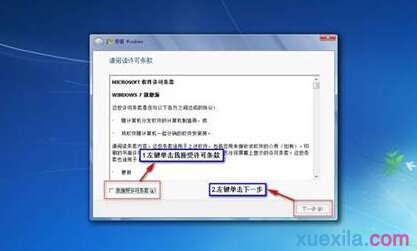
专业版win7系统安装教程图五
5、在“想进行何种类型的安装”窗口上,单击“升级”或“自定义”。会看到兼容性报告。继续按照说明一步步单击完成安装 Windows 7即可。喜欢windows8系统的网友可以阅读系统之家win8纯净版安装教程。

专业版win7系统安装教程图六
以上的全部内容就是windows之家小编为网友们带来的专业版win7系统安装教程了,喜欢windows7专业版系统的网友们一定不要错过上面的教程哦。小编给网友们提供的教程都是非常好用,非常棒的,喜欢小编的教程一定要收藏起来,比较这么好的教程不好找。
猜您喜欢
- 详细教您qq语音对方听不到我的声音怎..2019-01-18
- winlogon.exe,小编告诉你winlogon.exe..2018-09-03
- 电脑公司win7纯净版32位ios最新下载..2016-12-18
- 笔者教你如何重装win7系统2019-01-04
- windows xp sp3 iso最新下载2017-03-29
- win7的win+r的快捷大全2016-07-25
相关推荐
- 获取密钥之后怎样激活windows7.. 2022-07-28
- 图文详解win7激活密钥怎么使用.. 2019-02-12
- 雨林木风硬盘安装win10系统教程.. 2016-11-11
- 宏基台式机WIN7极速版最新下载.. 2017-04-06
- 微软将为WindowsWP开发者提供PayPal支.. 2015-03-30
- 为什么uefi u盘启动不了 2016-08-29





 系统之家一键重装
系统之家一键重装
 小白重装win10
小白重装win10
 小白系统Ghost windows XP SP3 纯净版201712
小白系统Ghost windows XP SP3 纯净版201712 小白系统Ghost Windows XP SP3 中文版系统下载 v20.07
小白系统Ghost Windows XP SP3 中文版系统下载 v20.07 游戏专用64位win10高端专业版v2023.05
游戏专用64位win10高端专业版v2023.05 深度技术ghost win7系统下载64位装机版1711
深度技术ghost win7系统下载64位装机版1711 深度技术ghost win7 x86 纯净版201509
深度技术ghost win7 x86 纯净版201509 Nero Wave Editor v3.3.0.0 汉化绿色版(数字音频波形编辑器)
Nero Wave Editor v3.3.0.0 汉化绿色版(数字音频波形编辑器) Adobe Reader
Adobe Reader 小白系统win1
小白系统win1 冰鼬浏览器 v
冰鼬浏览器 v 大白菜 ghost
大白菜 ghost 小白系统Ghos
小白系统Ghos 谷歌浏览器(C
谷歌浏览器(C kr浏览器 v2.
kr浏览器 v2. 360企业安全
360企业安全 万能五笔输入
万能五笔输入 IE9简体中文
IE9简体中文 千千静听v7.0
千千静听v7.0 电脑公司 Win
电脑公司 Win 粤公网安备 44130202001061号
粤公网安备 44130202001061号